Magic pig 온라인 설치 win7 시스템 초보자 작동 튜토리얼
많은 사람들이 집에서 시스템을 설치하기로 선택합니다. 온라인 설치와 USB 디스크 설치가 가장 인기 있는 방법입니다. 초보자가 온라인으로 설치하려는 경우 어떻게 해야 합니까? 관심 있는 친구 여러분, 계속 읽어주세요!
win7 시스템을 온라인으로 설치하는 방법:
1. Baidu를 검색하여 "Magic Pig" 공식 웹사이트에 들어가서 Magic Pig 소프트웨어를 컴퓨터에 다운로드하고 소프트웨어를 열고 들어갑니다. 아래 그림과 같이.
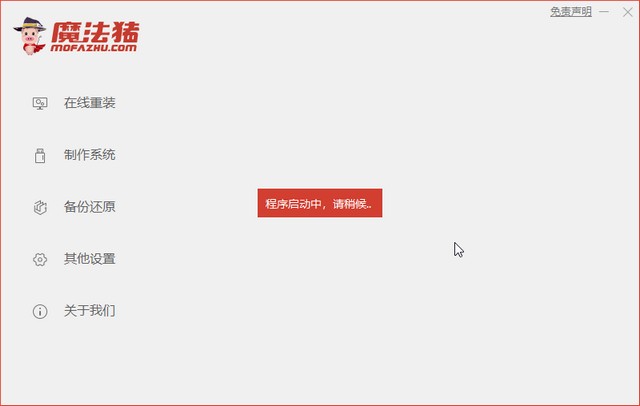
2. 소프트웨어가 컴퓨터를 감지할 때까지 기다립니다.
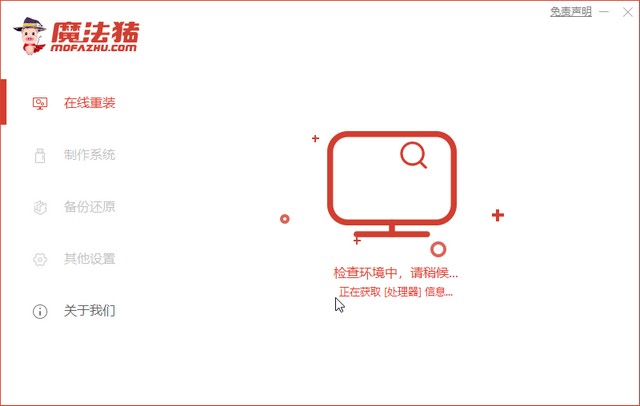
3. 설치할 win7 시스템을 선택합니다.
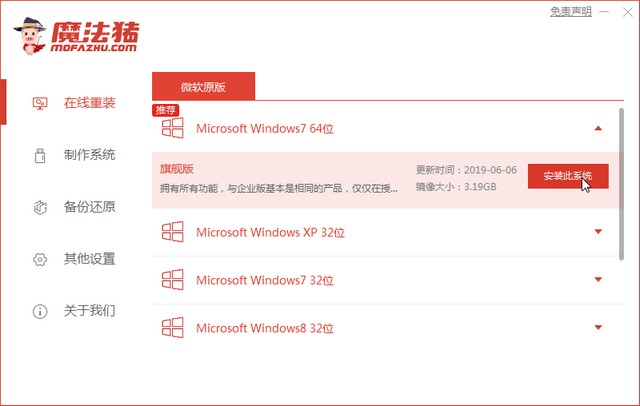
4. 필요에 따라 소프트웨어 다운로드를 선택하세요. 필요하지 않은 경우 이 단계를 무시하세요.
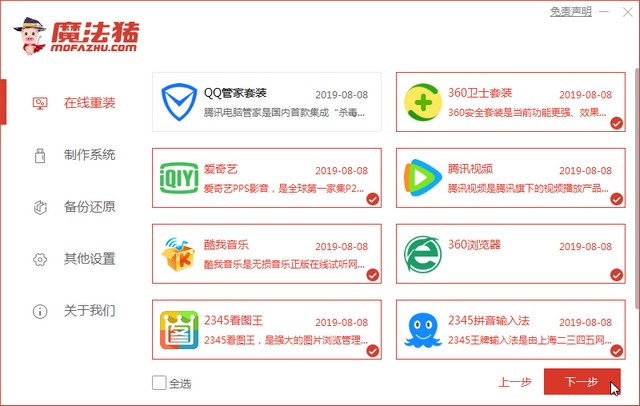
5. 시스템 이미지가 다운로드될 때까지 기다립니다.
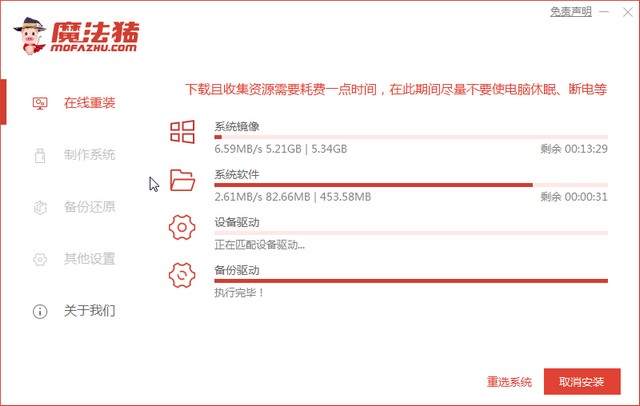
6. 배포가 완료된 후 지침에 따라 다시 시작될 때까지 기다려주세요.
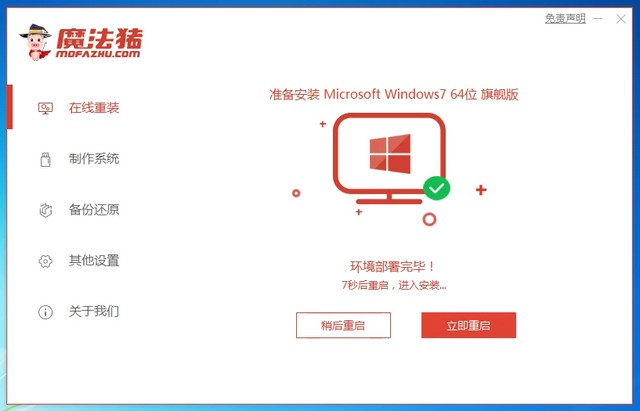
7. 재시작 과정에서 아래와 같이 재시작할 포켓머신의 PE 시스템을 선택하세요.

8. 재시작이 완료되면 win7 시스템 설치를 시작합니다.
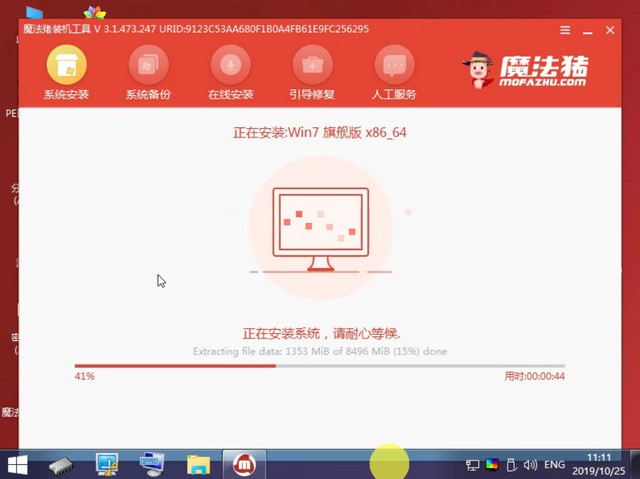
9. 설치가 완료된 후 지침에 따라 컴퓨터를 다시 시작할 때까지 기다려 주시기 바랍니다.
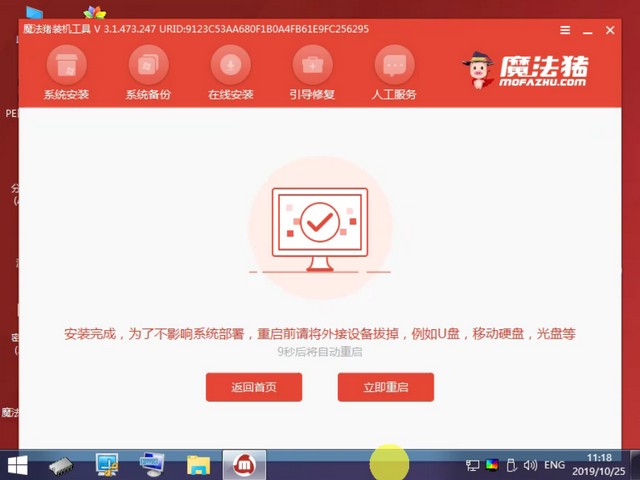
10. 시스템이 최적화되고 업그레이드된 후 우리가 설치한 win7 시스템에 들어갑니다.
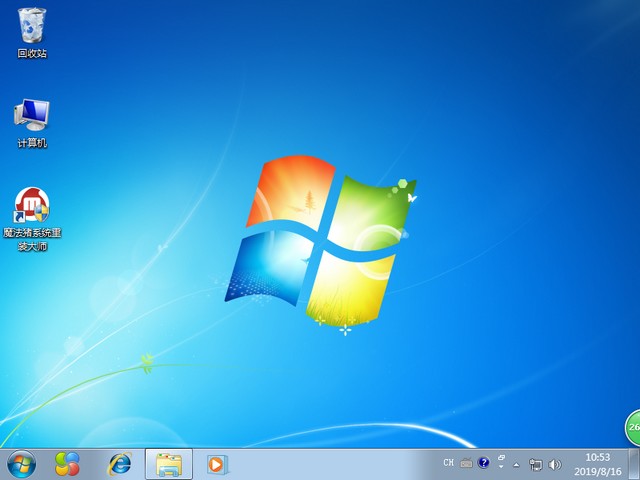
이 방법으로 우리는 win7 시스템을 온라인으로 설치하는 방법을 배웠으니 여러분도 배울 수 있기를 바랍니다.
위 내용은 Magic pig 온라인 설치 win7 시스템 초보자 작동 튜토리얼의 상세 내용입니다. 자세한 내용은 PHP 중국어 웹사이트의 기타 관련 기사를 참조하세요!

핫 AI 도구

Undresser.AI Undress
사실적인 누드 사진을 만들기 위한 AI 기반 앱

AI Clothes Remover
사진에서 옷을 제거하는 온라인 AI 도구입니다.

Undress AI Tool
무료로 이미지를 벗다

Clothoff.io
AI 옷 제거제

Video Face Swap
완전히 무료인 AI 얼굴 교환 도구를 사용하여 모든 비디오의 얼굴을 쉽게 바꾸세요!

인기 기사

뜨거운 도구

메모장++7.3.1
사용하기 쉬운 무료 코드 편집기

SublimeText3 중국어 버전
중국어 버전, 사용하기 매우 쉽습니다.

스튜디오 13.0.1 보내기
강력한 PHP 통합 개발 환경

드림위버 CS6
시각적 웹 개발 도구

SublimeText3 Mac 버전
신 수준의 코드 편집 소프트웨어(SublimeText3)

뜨거운 주제
 7720
7720
 15
15
 1641
1641
 14
14
 1396
1396
 52
52
 1289
1289
 25
25
 1233
1233
 29
29
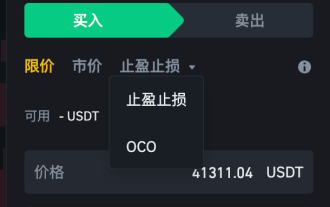 OCO 주문이란 무엇입니까?
Apr 25, 2023 am 11:26 AM
OCO 주문이란 무엇입니까?
Apr 25, 2023 am 11:26 AM
OCO(One Cancels the Other)를 사용하면 동시에 두 가지 주문을 할 수 있습니다. 지정가 주문과 지정가 주문을 결합한 것이지만 둘 중 하나만 실행할 수 있습니다. 즉, 지정가 주문 중 하나가 부분적으로 또는 완전히 실행되고 손절매 주문과 손절매 주문이 실행되는 한 다른 주문은 자동으로 취소됩니다. 한 주문을 취소하면 다른 주문도 취소된다는 점에 유의하시기 바랍니다. 바이낸스 거래소에서 거래할 때 거래 자동화의 기본 형태로 2:1 주문을 사용할 수 있습니다. 이 기능은 동시에 두 개의 지정가 주문을 할 수 있는 옵션을 제공하여 이익을 얻고 잠재적 손실을 최소화하는 데 도움이 됩니다. 2+1 주문은 어떻게 이용하나요? 바이낸스 계정에 로그인한 후 기본 거래 인터페이스로 이동하여 아래 이미지에 표시된 거래 영역을 찾으세요. 가리키다
 Windows 7에서 시스템을 재설정하는 방법에 대한 단계별 자습서
Jul 08, 2023 pm 06:25 PM
Windows 7에서 시스템을 재설정하는 방법에 대한 단계별 자습서
Jul 08, 2023 pm 06:25 PM
win7 컴퓨터에 오류가 발생하면 시스템을 재설정하여 win7 시스템을 특정 시점으로 복원할 수 있습니다. 이 작업은 간단하고 편리하며 시스템을 다시 설치할 필요가 없습니다. 따라서 win7을 재설정하는 방법을 모두 알고 계십니까? 체계? 모르셔도 상관없습니다. win7에서 시스템을 초기화하는 방법을 알려드리겠습니다. Windows 7에서 시스템을 재설정하는 방법: 1. 먼저 시작 메뉴에서 제어판을 엽니다. 제어판을 연 후 제어판에 있는 여러 옵션 중에서 백업 및 복원 옵션을 엽니다. 그림이 보여주는 것처럼. 2. 그런 다음 다음 인터페이스에서 시스템 설정 및 컴퓨터 복원을 선택합니다. 컴퓨터에 복원 기능이 활성화되어 있지 않으면 이 기능을 활성화해야 할 수도 있습니다. 3. 그런 다음 시스템 복원을 열고 그림에 표시된 버튼을 클릭합니다.
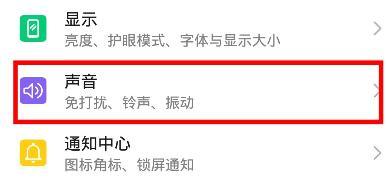 Huawei 휴대폰의 진동 설정 지침
Mar 23, 2024 pm 02:31 PM
Huawei 휴대폰의 진동 설정 지침
Mar 23, 2024 pm 02:31 PM
1. 휴대폰 홈 화면에서 [설정]을 클릭하세요. 2. [소리]를 클릭하세요. 3. [음소거]와 [음소거시 진동] 오른쪽에 있는 스위치를 켜주세요.
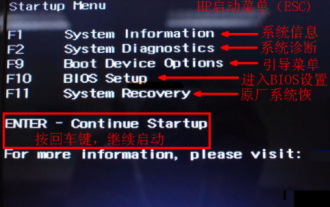 HP 컴퓨터에서 bioswin10 작동 튜토리얼에 들어가는 방법
Jul 11, 2023 pm 05:17 PM
HP 컴퓨터에서 bioswin10 작동 튜토리얼에 들어가는 방법
Jul 11, 2023 pm 05:17 PM
컴퓨터를 다시 설치하거나 하드웨어를 설정해야 할 때 BIOS에 들어가 설정해야 하는데, HP 컴퓨터에 BIOS를 입력하는 방법은 여전히 불명확합니다. HP 컴퓨터를 예로 들어 설명하겠습니다. BIOS에 들어가는 방법. HP 컴퓨터에서 BIOS에 들어가는 방법: 1. 전원 버튼을 누르고 즉시 ESC 키를 클릭하여 ESC 시작 메뉴를 불러온 다음 F10 키를 눌러 BIOS로 들어갑니다. 2. Windows 10 시스템에 들어갈 수 있는 경우: 1. 시작---전원---Shift 키를 누른 채 고급 시작 항목이 들어갈 때까지 다시 시작을 클릭하고 Shift 키를 놓습니다. 2. 고급 시작 항목에서 문제 해결을 클릭합니다. 3. "고급 옵션"을 클릭합니다. 4. "UEFI 펌웨어"를 클릭합니다.
 U 디스크 도구를 사용하여 Win7을 설치하는 단계
Jan 09, 2024 pm 02:10 PM
U 디스크 도구를 사용하여 Win7을 설치하는 단계
Jan 09, 2024 pm 02:10 PM
win7 운영 체제를 사용할 때 많은 친구들이 운영 체제를 다시 설치하고 싶지만 어떻게 해야 할지 모릅니다. USB 디스크 도구를 사용하여 다운로드한 iso 시스템에 win7을 설치하는 방법에 대한 질문에 대해 편집자는 pe 도구 소프트웨어를 다운로드하여 U 디스크 부팅 디스크를 만든 다음 준비된 iso 시스템 파일을 U 디스크에 다운로드할 수 있다고 생각합니다. 관련 설치를 수행하기 위한 디스크입니다. 자세한 단계는 편집자가 어떻게 했는지 살펴보겠습니다~ U 디스크 도구를 사용하여 다운로드한 iso 시스템에 win7을 설치하는 방법>>>Dabaicai U 디스크 부팅 디스크 생성 도구를 다운로드하려면 클릭하세요<<<1. U 디스크 그런 다음 U 디스크에 중요한 데이터를 백업하고 U 디스크를 삽입한 후 배추를 두 번 클릭하여 엽니다. 관련 보안 및 바이러스 백신 소프트웨어를 종료하고,
 Taproot는 무엇이며 Bitcoin에 어떤 이점이 있습니까?
Apr 14, 2023 pm 04:43 PM
Taproot는 무엇이며 Bitcoin에 어떤 이점이 있습니까?
Apr 14, 2023 pm 04:43 PM
요약 Taproot는 2021년 11월 14일에 출시된 비트코인 네트워크의 업그레이드입니다. Taproot 및 Schnorr 서명은 SegWit 출현 이후 비트코인 기술 업그레이드로 큰 기대를 받아왔습니다. Taproot는 Bitcoin 스크립트 작동 방식을 변경하여 개인 정보 보호, 확장성 및 보안을 향상시키는 것을 목표로 합니다. Schnorr 서명이라는 관련 업그레이드와 결합된 Taproot는 이러한 목표와 그 이상을 달성할 수 있기를 바랍니다. 암호화폐 커뮤니티에 익숙한 모든 사용자는 개인 정보 보호, 확장성 및 보안이 커뮤니티의 주요 초점이라는 것을 알고 있습니다. 비트코인은 세계에서 가장 인기 있는 암호화폐이지만 이러한 문제는 여전히 해결되어야 합니다. Taproot의 목표는 위의 문제를 해결하는 것입니다. 소개 비트
 win11 운영 체제에 대한 기호 사용 튜토리얼
Jan 01, 2024 pm 05:52 PM
win11 운영 체제에 대한 기호 사용 튜토리얼
Jan 01, 2024 pm 05:52 PM
win11에서는 실제로 이모티콘과 기호를 빠르게 추가할 수 있지만 일반 사용자는 win11에서 기호를 추가하는 방법을 모를 수도 있습니다. 실제로 기호 메뉴를 불러오려면 키보드 단축키만 사용하면 됩니다. win11에서 기호를 추가하는 방법 1. 먼저 키보드에서 "Win" +">/." 키 조합을 누릅니다. 2. 이를 누른 후 그림과 같이 "기호 메뉴"를 열 수 있습니다. 3. 가입하려면 입력 텍스트 상자에서 이모티콘을 클릭하기만 하면 됩니다. 4. 위쪽 막대를 클릭하여 "이모티콘", "gif", "텍스트 이모티콘", "텍스트 기호" 및 "클립보드"와 같은 다른 기호를 선택할 수도 있습니다. 5. 마찬가지로 다른 구두점도 텍스트 상자에 참여하세요.
 windows7 원격 제어 조작 튜토리얼
Jul 10, 2023 pm 06:45 PM
windows7 원격 제어 조작 튜토리얼
Jul 10, 2023 pm 06:45 PM
일부 사용자는 여전히 Windows 7 원격 제어를 어디에서 작동해야 할지 모릅니다. 이때 사용자는 명령 프롬프트 창을 연 다음 ping+ip 주소를 입력하고 Enter를 누릅니다. 명령이 완료된 후 방화벽을 엽니다. 방화벽 기능을 클릭한 다음 원격 제어를 열고 마지막으로 상대방의 IP 주소를 입력하여 연결합니다. Windows 7 원격 제어 작동 튜토리얼 1. "Win+R"을 길게 눌러 "실행"을 열고 cmd를 입력한 후 "명령 프롬프트"에 ping+ip 주소를 입력합니다. 2. 운영 패널에서 "방화벽"을 열고 "방화벽"을 선택합니다. 방화벽 켜기 또는 끄기" 3. "Windows 방화벽 끄기"를 선택하고 내 컴퓨터를 마우스 오른쪽 버튼으로 클릭한 후 "속성"을 선택합니다.



